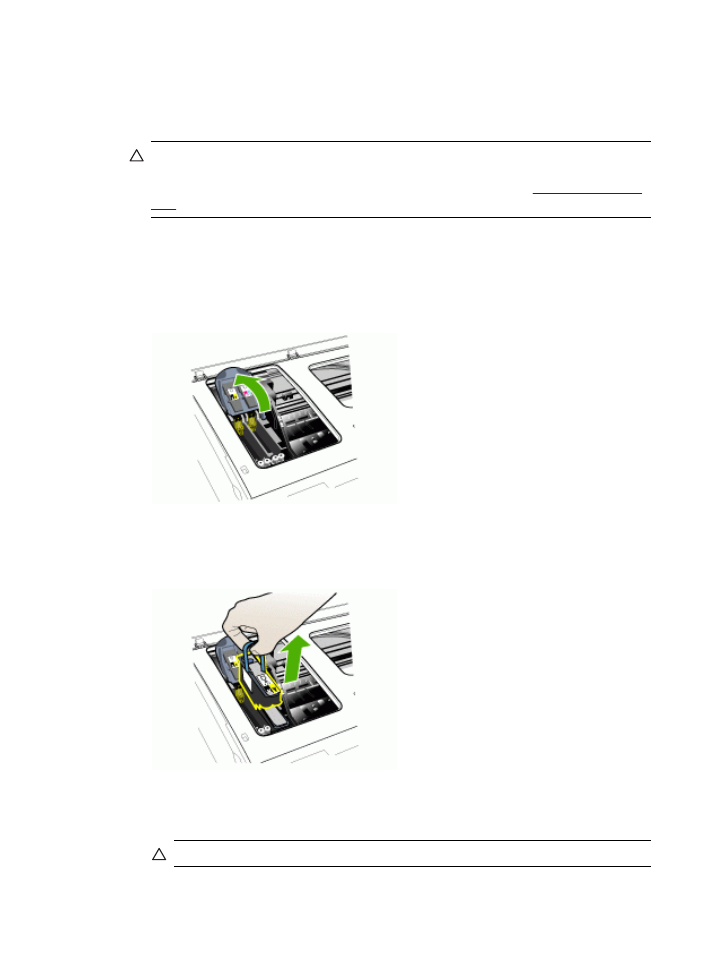
Ručné čistenie kontaktov tlačovej hlavy
Po inštalácii tlačových hláv sa na ovládacom paneli môže zobraziť hlásenie, že tlač
neprebehne. Ak sa zobrazí toto hlásenie, možno treba vyčistiť elektrické kontakty na
tlačových hlavách a v zariadení.
Upozornenie
Najprv sa pokúste vyčistiť tlačové hlavy, až potom vyčistite
elektrické kontakty. Elektrické kontakty obsahujú citlivé elektronické komponenty,
ktoré sa môžu ľahko poškodiť. Bližšie informácie získate v časti
Čistenie tlačových
hláv
.
1. Otvorte vrchný kryt.
2. Ak sa vozík automaticky nepresunie doľava, stlačte tlačidlo OK a päť sekúnd ho
podržte. Počkajte, kým sa vozík zastaví, a potom odpojte napájací kábel od
tlačiarne.
3. Nadvihnite záklopku tlačovej hlavy.
4. Nadvihnite rukoväť tlačovej hlavy (podľa hlásenia na ovládacom paneli) a
vytiahnite pomocou nej tlačovú hlavu zo zásuvky.
5. Pripravte si čistý, suchý, mäkký materiál, ktorý neuvoľňuje vlákna. Vhodné sú
napríklad papierové kávové filtre alebo čistiaci papier na sklá okuliarov.
Upozornenie
Nepoužívajte vodu.
Údržba tlačových hláv
157
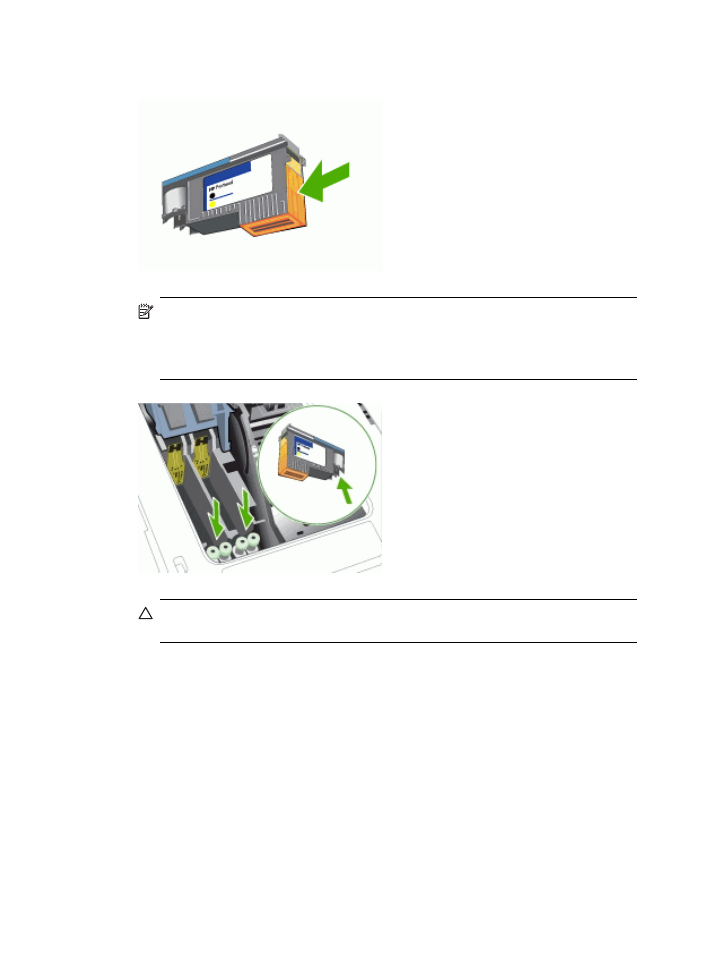
6. Utrite elektrické kontakty na tlačovej hlave, nedotýkajte sa však trysiek.
Poznámka
Elektrické kontakty sú malé medené štvorčeky zoskupené na
jednej strane tlačovej hlavy.
Trysky sa nachádzajú na druhej strane tlačovej hlavy. Na tryskách vidieť
atrament.
Upozornenie
Dotyk trysky môže spôsobiť jej trvalé poškodenie. Môžete si
tiež natrvalo znečistiť odev.
7. Po vyčistení položte tlačovú hlavu na hárok papiera alebo papierovú utierku.
Skontrolujte, či trysky smerujú nahor a nie sú v kontakte s papierom.
Kapitola 10
158
Údržba a riešenie problémov
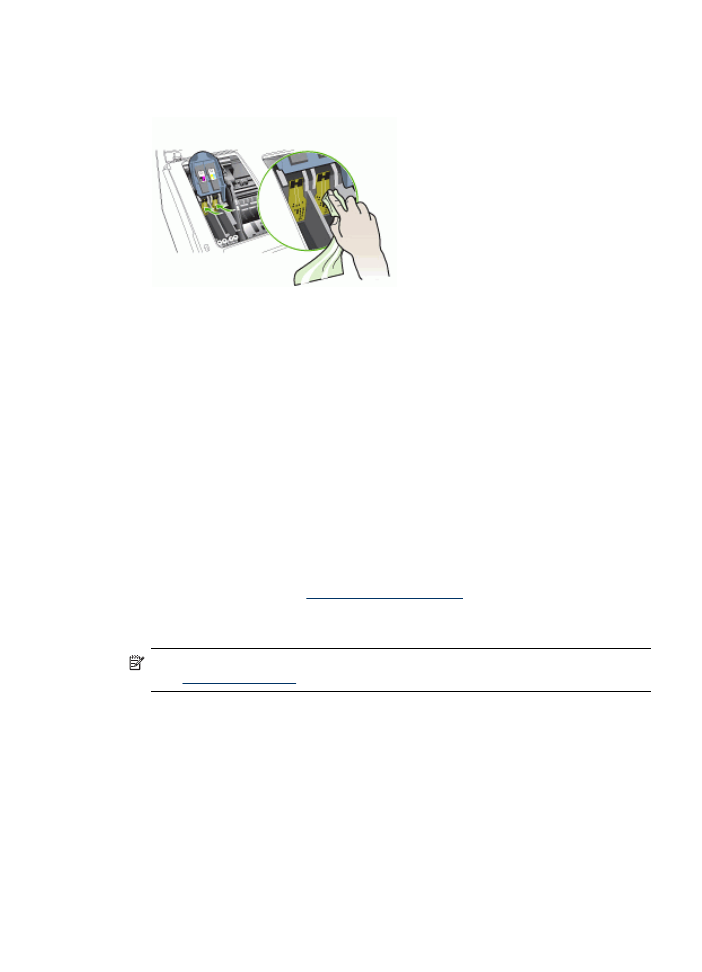
8. Čistou, suchou, mäkkou tkaninou, ktorá neuvoľňuje vlákna, vyčistite elektrické
kontakty v zásuvke pre tlačovú hlavu vnútri zariadenia.
9. Zapojte sieťový elektrický kábel a zapnite zariadenie. Ovládací panel by mal
ohlásiť, že chýba tlačová hlava.
10. Zasuňte tlačovú hlavu do zásuvky s farebným kódom (označenie na tlačovej hlave
sa musí zhodovať s označením na záklopke tlačovej hlavy). Zatlačte na tlačovú
hlavu, aby bol zaistený správny kontakt.
11. Vytiahnite záklopku tlačovej hlavy úplne dopredu a potom ju zatlačte, aby správne
zapadla. Aby záklopka zapadla, možno bude potrebné vyvinúť istý tlak.
12. V prípade potreby zopakujte vyššie uvedené kroky pre ostatné tlačové hlavy.
13. Zatvorte horný kryt.
14. Ak hlásenie z ovládacieho panela nezmizne, zopakujte čistenie popísané vyššie
pre tlačovú hlavu uvedenú v hlásení.
15. Ak hlásenie z ovládacieho panela nezmizne, vymeňte tlačovú hlavu uvedenú v
hlásení.
16. Počkajte, kým zariadenie vykoná inicializáciu tlačových hláv a vytlačí zarovnávacie
stránky. Ak zariadenie stránky nevytlačí, zarovnanie spustite ručne. Bližšie
informácie získate v časti
Zarovnanie tlačových hláv
.